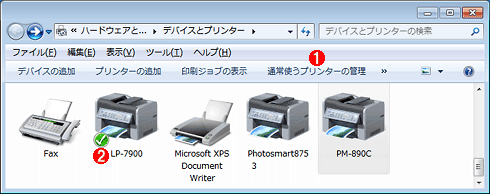| [System Environment] | |||||||||
Windows 7でデフォルトのプリンタを場所に応じて切り替える
|
|||||||||
|
|||||||||
| 解説 |
本社や支社、会議室、自宅といった具合にノートPCを持ち歩いて仕事をする人も増えてきているようだ。自宅に持ち帰ったノートPCで印刷しようとしたら、プリンタの設定が会社のものだったため、エラーになったといった経験を持つ人も多いのではないだろうか。仕事をする場所に合わせて、プリンタを切り替えるのは意外と忘れがちな作業だ。そのため仕事場所に応じてデフォルトのプリンタが自動的に切り替えられると便利である。
実はWindows 7のProfessional/Ultimate/Enterpriseの各エディションには、位置自動認識印刷という仕組みが提供されており、ネットワークの接続先に応じてデフォルトのプリンタ(「通常使うプリンタ」とか「既定」のプリンタなどと呼ばれる)を設定できる。これを利用して仕事の場所に合わせて、デフォルトのプリンタを自動的に切り替える方法を解説する。なおこの機能は、バッテリ駆動が可能なノートPCのみしか利用できないので注意していただきたい。
| 操作方法 |
ネットワークの接続先に応じてデフォルトのプリンタを変更するには、[スタート]−[デバイスとプリンター]メニューまたは[コントロール パネル]の[ハードウェアとサウンド]−[デバイスとプリンターの表示]を選択し、[デバイスとプリンター]ウィンドウを開く。ここで[プリンターとFAX]に登録されているプリンタ名のいずれかをクリックする。すると、[通常使うプリンターの管理]というボタンが現れるので、ここをクリックする。前述のように、この機能はバッテリ駆動が可能なノートPCしかサポートしていないので、デスクトップPCの場合は[通常使うプリンターの管理]ボタンは現れない。
ネットワークごとにデフォルトのプリンタを設定できる[通常使うプリンターの管理]ダイアログが開くので、[ネットワークの変更時に通常使うプリンターを変更する]を選択し、[ネットワークの接続先]に対応するプリンタ名をプルダウン・リストから選択する。これで、そのネットワークに接続すると、自動的にデフォルトのプリンタが切り替わる。
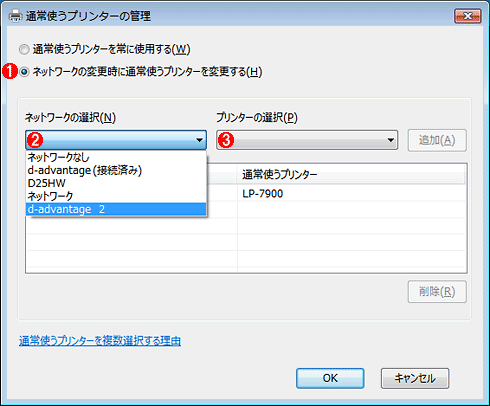 |
|||||||||
| [通常使うプリンターの管理]ダイアログの画面 | |||||||||
| ここで[ネットワークの接続先]に対応するプリンタを選択し、[追加]ボタンをクリックする。これで、そのネットワークに接続すると、自動的にデフォルトのプリンタが切り替わるようになる。 | |||||||||
|
切り替えるプリンタを変更したい場合は、対応リストから変更したいネットワーク/プリンタの組み合わせを選択し、ネットワークまたはプリンタを変更し、[更新]ボタンをクリックすればよい。また削除したい場合は、ネットワーク/プリンタの組み合わせを選択して[削除]ボタンをクリックする。一覧から削除される。
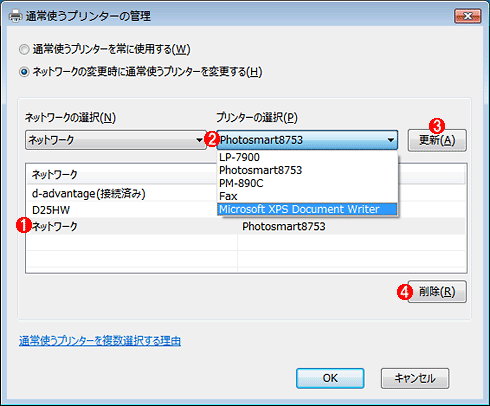 |
||||||||||||
| [通常使うプリンターの管理]ダイアログの組み合わせを変更する | ||||||||||||
| 設定済みのネットワーク/プリンタの組み合わせを変更するには、一覧より変更したい組み合わせを選択し、ドロップダウン・リストからネットワークまたはプリンタ名を選択する。[更新]ボタンをクリックすれば、変更が反映される。 | ||||||||||||
|
これで、ネットワークの接続先(つまり仕事場所)が変更されたら、デフォルトのプリンタが自動的に切り替わるようになる。![]()
この記事と関連性の高い別の記事
- 情報保存機能のないアプリケーションから、情報をファイルに保存する方法(TIPS)
- lprコマンドでバイナリ・モードで印刷する(TIPS)
- プリント通知メッセージを非表示にする方法(TIPS)
- LPR(LPD)プロトコルでプリンタを公開する(TIPS)
- WindowsからLPRプロトコルでプリンタへ接続する(TIPS)
このリストは、デジタルアドバンテージが開発した自動関連記事探索システム Jigsaw(ジグソー) により自動抽出したものです。

| 「Windows TIPS」 |
| 「Windows XP→Windows 7移行支援記事集」 |
- Azure Web Appsの中を「コンソール」や「シェル」でのぞいてみる (2017/7/27)
AzureのWeb Appsはどのような仕組みで動いているのか、オンプレミスのWindows OSと何が違うのか、などをちょっと探訪してみよう - Azure Storage ExplorerでStorageを手軽に操作する (2017/7/24)
エクスプローラのような感覚でAzure Storageにアクセスできる無償ツール「Azure Storage Explorer」。いざというときに使えるよう、事前にセットアップしておこう - Win 10でキーボード配列が誤認識された場合の対処 (2017/7/21)
キーボード配列が異なる言語に誤認識された場合の対処方法を紹介。英語キーボードが日本語配列として認識された場合などは、正しいキー配列に設定し直そう - Azure Web AppsでWordPressをインストールしてみる (2017/7/20)
これまでのIaaSに続き、Azureの大きな特徴といえるPaaSサービス、Azure App Serviceを試してみた! まずはWordPressをインストールしてみる
|
|